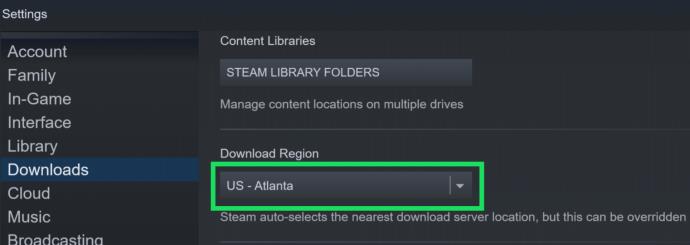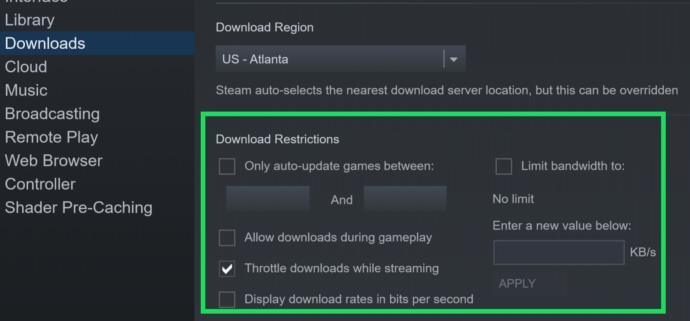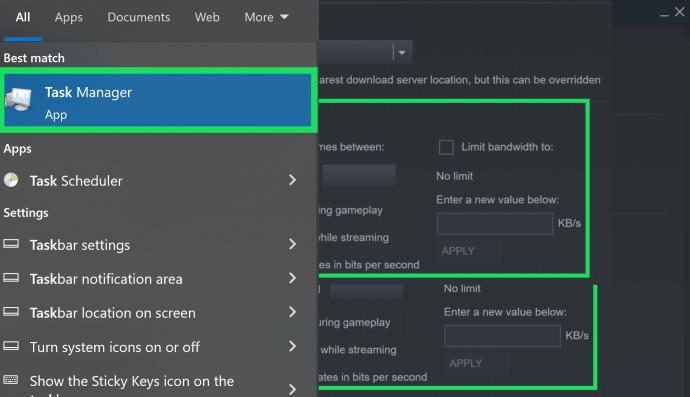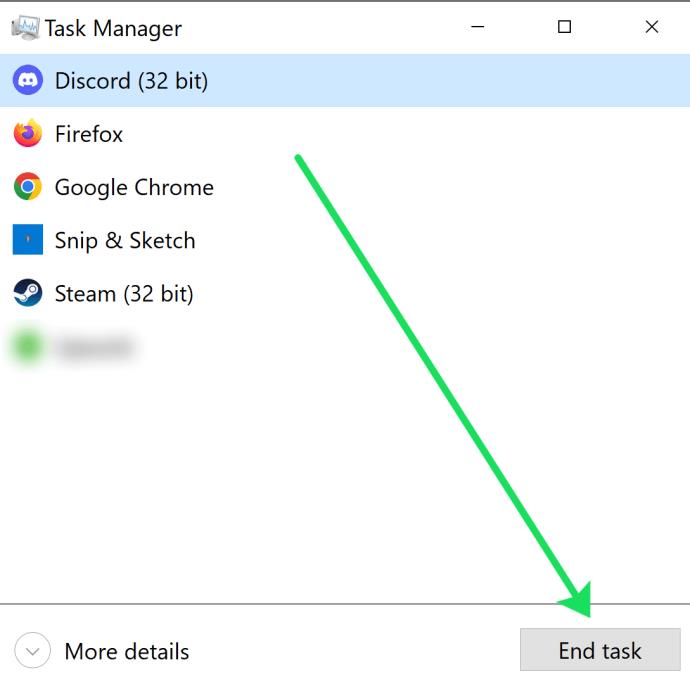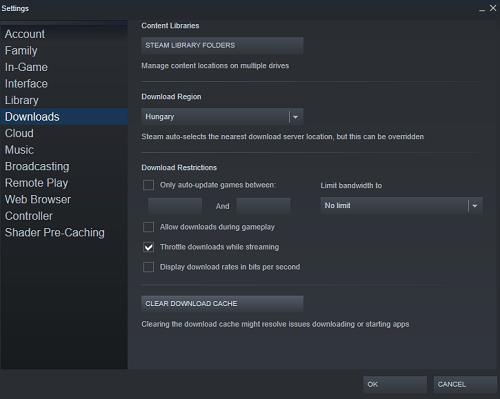İndirme hızları siteden siteye veya uygulamadan uygulamaya değişebilir. Özellikle Steam, bu konuda sıklıkla sorun yaşıyor.

Bazen sorun internet bağlantınız değil Steam sunucularının aşırı yüklenmesi olabilir. Öte yandan, cihazınız veya ağınız suçlu olabilir. Bu sorunun nedenleri ve çözümlerinin kapsamlı bir listesi için okumaya devam edin.
Sorun Gidermeye Başlayın
Bir Steam indirme işleminin yavaş olduğunu fark ederseniz, yapmanız gereken ilk şey burada. Steam'deki indirme hızını her zaman başka bir site veya uygulamayla karşılaştırın. Örneğin Uplay, Blizzard Battlenet, Origin, Epic Games Launcher vb. platformları çalıştırabilir ve indirme hızınızı bu platformlarda gözlemleyebilirsiniz.
Ayrıca, indirme hızınızı NVIDIA'nın sürücü indirme sayfası gibi resmi, yüksek hızlı bir sitede test edebilirsiniz . Grafik kartınız için bir sürücü indirmeyi deneyin ve indirme hızınızın hala yavaş olup olmadığına bakın. Eğer öyleyse, o zaman sorun senin tarafında.
Bu senaryo için birçok çözüm ve internet indirme hızınızın normalden daha yavaş olmasının birçok nedeni vardır. Bazen Steam sunucularının aşırı yüklenebileceğini unutmayın, çünkü aynı anda yalnızca çok sayıda kullanıcı isteğini alabilirler.
Steam'de İndirmeler Nasıl Hızlandırılır?
Yeni bir oyun oynamaktan heyecan duyduğunuzda sinir bozucu olabilir, ancak indirme işleminin tamamlanması için saatlerce beklemeniz gerekir. Neyse ki, Steam indirmelerini hızlandırmak için yapabileceğiniz pek çok şey var.
Aşağıdaki bölümler, Steam indirmelerinizi hızlandırmak için size çeşitli yöntemler öğretecektir.
Ethernet'e geç
Bağlantınızı hızlandırmanın en kolay yollarından biri WiFi yerine Ethernet kullanmaktır. Halihazırda bir Ethernet bağlantısıyla çalışıyorsanız, ileri atlayın.
Ethernet bağlantısı yalnızca daha güvenli değil, aynı zamanda daha güvenilirdir. Bu önerinin nedeni, bir WiFi ağında verilerinizin yönlendirici üzerinden ve ardından PC'nize iletilmesi gerektiğidir. Bir Ethernet bağlantısı, tabiri caizse, aracıyı ortadan kaldırır ve bu da daha yüksek indirme hızlarıyla sonuçlanır.
Elbette Steam'i yavaşlatan tek şey bu olmayabilir, bu yüzden diğer bazı seçenekleri de gözden geçireceğiz.
Steam Sunucu Konumunuzu Değiştirin
Steam'in dünyanın her yerinde sunucuları vardır. Çok uzaktaki bir sunucu kullanıyorsanız veya en yakın sunucuda sorun varsa, indirmelerinizi yavaşlatabilir. Steam sunucusu konumunuzu şu şekilde değiştirebilirsiniz:
- Steam masaüstü istemcinizi açın ve en üstteki Steam'e tıklayın.

- Ayarlar'a tıklayın .

- İndirilenler'i tıklayın .

- İndirme Bölgesi'nin yanındaki açılır menüyü seçin .
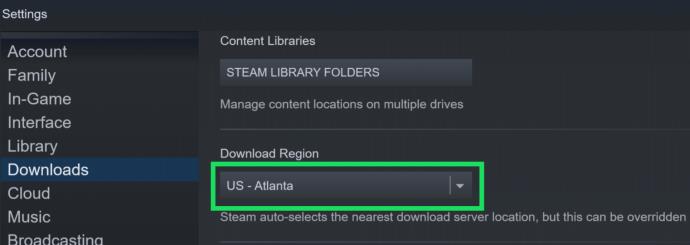
Şimdi açılır menüden en yakın bölgeyi seçin ve indirmeyi tekrar deneyin.
Steam'in Bant Genişliği Sınırı Olmadığından Emin Olun
Steam'deki ayarlar, kullanıcıların bant genişliklerinin kullanımını sınırlamalarına izin verir. Buradaki fikir, oyunlara indirmelere göre öncelik vermektir. Ancak, bu daha yavaş indirme hızlarına yol açabilir. Steam'de bant genişliği sınırını şu şekilde kapatabilirsiniz:
- Steam'i açın ve sol üst köşedeki Steam'e tıklayın .

- Ayarlar'a tıklayın .

- İndirilenler'i tıklayın .

- İndirme Kısıtlamaları altındaki seçenekleri inceleyin . Sınırlı bant genişliği kutusunun ve kısma yüklemeleri kutusunun işaretli olmadığından emin olun.
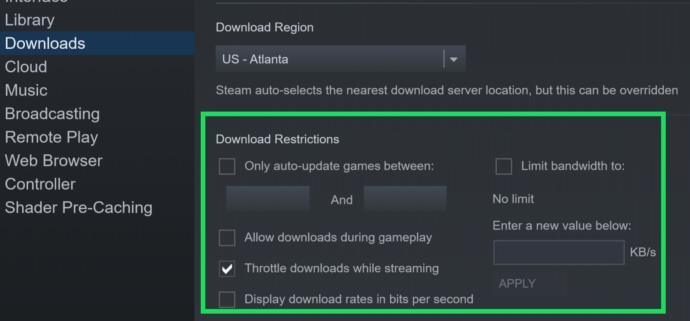
İndirmeyi desteklemek için bant genişliğine öncelik verdikten sonra, yeni oyunu yeniden yüklemeyi deneyin.
Bilgisayarınızdaki Tüm Gereksiz İşlemleri Kapatın
Daha yavaş indirmelere neden olan bir diğer bant genişliği sorunu da bilgisayarınızda çok fazla açık sekme, tarayıcı ve uygulama olmasıdır. Gereksiz uygulamaları ve tarayıcıları kapatmak, indirme işleminizi hızlandırabilir. İşte bilgisayarınızda çalışan her şeyi görmenin ve kapatmanın en hızlı yolu:
- Windows Görev Yöneticisi'ni açın.
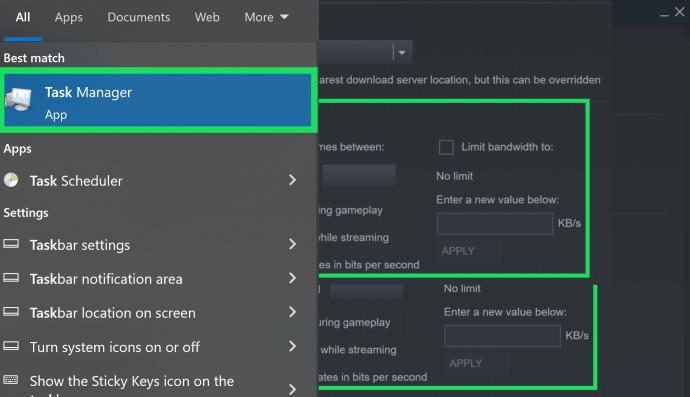
- Kullanmadığınız her şeyi vurgulamak için Shift + Tıklama kısayolunu kullanın . Ardından, Görevi sonlandır'ı tıklayın .
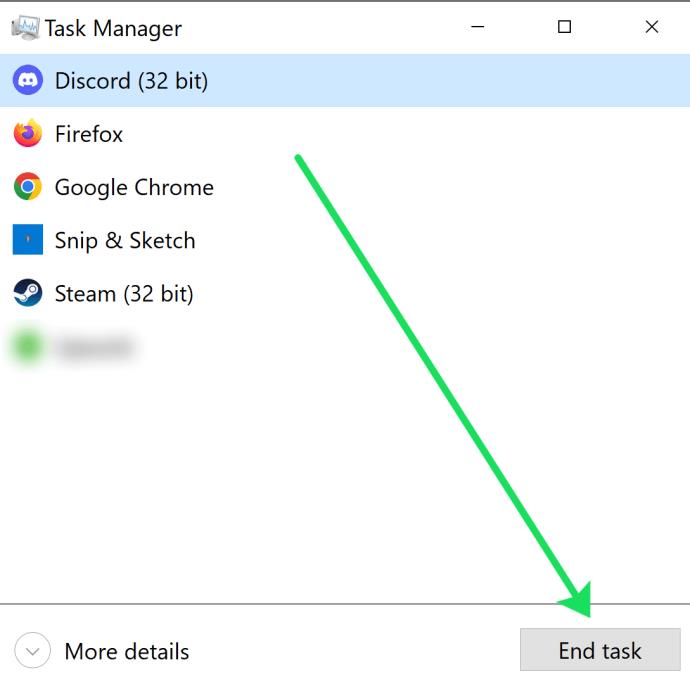
Bazı programları kapattıktan sonra indirme işleminizi yeniden deneyin.
Steam'in Önbelleğini Temizle
Önbelleğe alınan veriler, Steam'in daha yavaş çalışmasına neden olabilecek geçici dosyalardır. Yukarıdaki yöntemler yardımcı olmadıysa, önbelleği temizlemeyi deneyin. İşte nasıl:
- Steam'i başlatın .
- Ekranınızın sol üst köşesindeki Steam açılır menüsünü açın.

- Ayarlar'ı seçin .

- İndirilenler'i tıklayın .

- İndirme Önbelleğini Temizle seçeneğini seçin ve onaylayın.
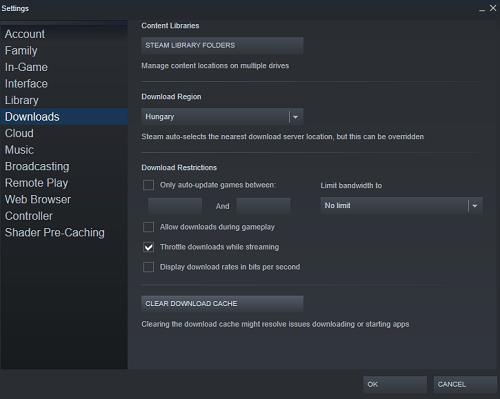
- Bundan sonra, oturumunuzu kapatacağı için Steam'de tekrar oturum açmanız gerekir.
Artık hiçbir geçici dosya Steam'i yavaşlatmadığına göre; indirmeyi deneyin.
Sıkça Sorulan Sorular
Steam, PC oyunlarından hoşlanan herkes için mükemmel bir kaynaktır. Steam indirmeleri hakkında sahip olabileceğiniz diğer soruların yanıtlarını burada bulabilirsiniz.
İndirme işlemim hiçbir zaman tamamlanmadı. Kiminle iletişime geçeceğim?
Herhangi bir nedenle satın aldığınız bir oyunu indiremiyorsanız, ilk adım sorun gidermedir. Çeşitli sorun giderme ipuçlarında size yol gösterecek harika bir makale var.
Belki donanımınızla uyumlu olmayan bir oyun satın aldınız veya indirme işleminde o kadar çok sorun yaşadınız ki vazgeçmeye hazırsınız. Nedeni ne olursa olsun, para iadesi talebinde bulunmak için help.steampowered.com adresinden Steam ile iletişime geçebilirsiniz .
Steam'de bir oyun indirmek ne kadar sürer?
Ne yazık ki, bu soruyu cevaplamak neredeyse imkansız. Ancak birçok kullanıcı, diğer oyuncuların daha hızlı indirme hızları alıp almadığını sordu ve bunun yanıtı muhtemelen evet.
İndirme hızlarınızın oyunun boyutuna, internet hızınıza, en yakın düğümden ne kadar uzakta olduğunuza ve diğer faktörlere bağlı olarak değiştiğini unutmayın.
Daha yavaş indirme hızlarına sahip olanların önceden indirmeye hazırlanmaları gerekir. En iyi indirme deneyimi için yüklemeye işe veya okula gitmeden önce veya gece yatmadan önce başlamak en iyisidir. Dürüst olalım, yavaş yavaş tamamlanana kadar sürünen indirme simgesine bakmak inanılmaz derecede tatsız. İnternetinizi hızlandıramıyorsanız, bir süreliğine uzakta olacağınızı bildiğiniz halde indirmeye başlamak olası en iyi senaryodur.
Bazen yavaş indirmenin nedeni Steam'de olabilir ve bazı senaryolarda bunu düzeltebilirsiniz. Daha önce de belirtildiği gibi, Steam'de sunucu tarafındaki sorunları çözemezsiniz. Bunlar zaman, kaynak ve Valve'ın bilgisayarlarına ve ağlarına erişim gerektirir.
Valve'den Ek İpuçları
Valve, Steam'i bilgisayarınızdan tamamen silmenizi ve yeniden yüklemenizi önerir. Resmi Steam sayfasını ziyaret edin ve Steam'i Kur'a tıklayın. Kurulum tamamlandıktan sonra, daha önce olduğu gibi kimlik bilgilerinizle giriş yapabilirsiniz.
Temiz bir kurulum, Steam istemcisini en son sürüme güncellemeye eşittir. Bazen bu güncellemeler, indirme hızı da dahil olmak üzere birçok şeyi alt üst eder. Valve ayrıca kullanıcılarını antivirüs, güvenlik duvarı, VPN, güvenlik ve diğer yazılımlar gibi üçüncü taraf uygulamalara karşı dikkatli olmaları konusunda uyarır.
Torrenting ayrıca çok yavaş Steam indirmelerine neden olabilir. IP engelleyiciler gibi bilgisayarınızdaki trafiği sınırlayan programlar da Steam ile iyi çalışmaz. İndirme yönetimi programları, Steam ve bağlantınızı hızlandırdığını iddia eden tüm programlar için de kötüdür.
Stres yapma
Bazen, Steam indirmelerini hızlandırmak için yapabileceğiniz hiçbir şey yoktur. Size verdiğimiz tavsiyelerin hiçbiri işe yaramazsa, muhtemelen bu sorunu çözecek bir çözüm yoktur. Yapabileceğin tek şey gitmesine izin vermek. Steam'in arka planda çalışmasına izin verirken, yapabiliyorsanız başka bir şey oynayın.
Oyun, sunucular daha duyarlı hale geldiğinde, yani trafik yavaşladığında indirilecektir. Aşağıdaki yorumlar bölümünde bir yorum bırakmaktan çekinmeyin.